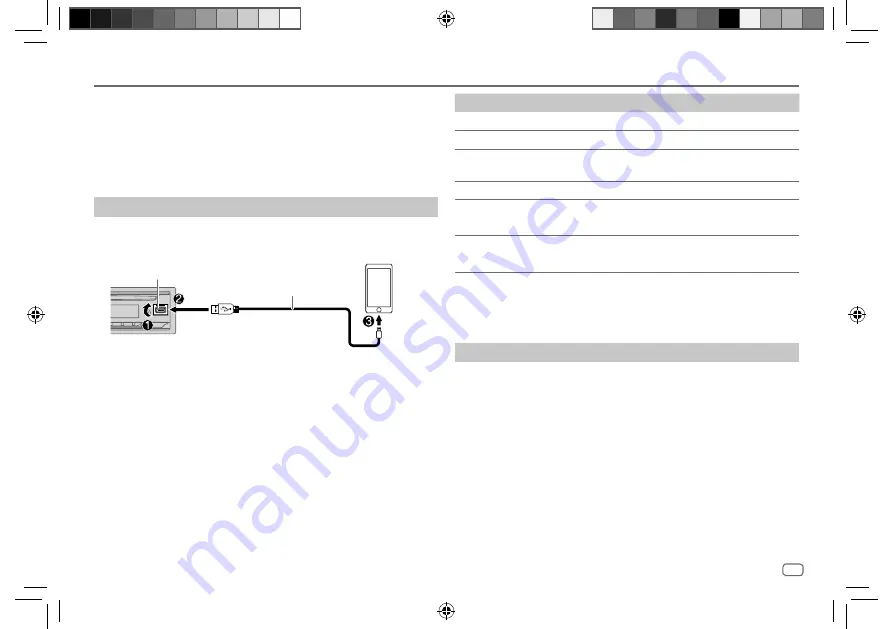
ESPAÑOL
13
Data Size:
B6L (182 mm x 128 mm)
Book Size:
B6L (182 mm x 128 mm)
Spotify
Puede escuchar Spotify en el iPhone/iPod touch (a través de Bluetooth o del
terminal de entrada USB) o dispositivo Android (a través de Bluetooth).
Preparativos:
• Instale la última versión de la aplicación Spotify en su dispositivo (iPhone/
iPod touch o dispositivo Android) y, a continuación, cree una cuenta e inicie
sesión en Spotify.
• Seleccione
[ON]
para
[SPOTIFY SRC]
en
[SOURCE SELECT]
. (Página 5)
Comience a escuchar
1
Inicie la aplicación Spotify en su dispositivo.
2
Conecte su dispositivo al terminal de entrada USB.
Terminal de entrada USB
Accesorio del iPhone/iPod touch*
iPhone/
iPod touch
También puede conectar un iPhone/iPod touch o dispositivo Android a través
de Bluetooth. (Página 16)
• Cuando está conectado a través de Bluetooth, asegúrese de que el terminal
de entrada USB no esté conectado a ningún dispositivo.
3
Pulse
B
SRC repetidamente para seleccionar SPOTIFY (para iPhone/
iPod touch) o SPOTIFY BT (para el dispositivo Android).
El programa de difusión se inicia automáticamente
* No deje el cable dentro del vehículo cuando no lo esté utilizando.
Para
En la placa frontal
Reproducción/pausa
Pulse la rueda de volumen.
Saltar una pista
Pulse
S
*1 /
T
.
Seleccione pulgar arriba o
pulgar abajo *2
Pulse 2
J
/ 1
K
.
Iniciar la radio
Pulse y mantenga pulsado 5.
Repetir reproducción*3
Pulse 4
B
repetidamente.
[ALL REPEAT]
,
[ONE REPEAT]
*1,
[REPEAT OFF]
Reproducción aleatoria*3
Pulse 3
A
repetidamente *1.
[ALL RANDOM]
,
[RANDOM OFF]
*1 Disponible solamente para usuarios de cuenta premium.
*2 Esta función está disponible solamente para las pistas de Radio. Si selecciona pulgar abajo, se omitirá
la pista actual.
*3 Disponible solamente para las pistas en listas de reproducción.
Guardar información sobre canciones favoritas
Mientras escucha la Radio en Spotify...
Pulse y mantenga pulsada la rueda de volumen.
Aparece “SAVED” y la información se guarda en “Your Music (Tu Música)” o
“Your Library (Tu Biblioteca)” de su cuenta de Spotify.
Para no guardar, repita el mismo procedimiento.
Aparece “REMOVED” y la información se elimina de “Your Music (Tu Música)” o
“Your Library (Tu Biblioteca)” de su cuenta de Spotify.
JS_JVC_KD_DB912BT_E_SP.indd 13
JS_JVC_KD_DB912BT_E_SP.indd 13
15/10/2019 11:12:09 AM
15/10/2019 11:12:09 AM
















































